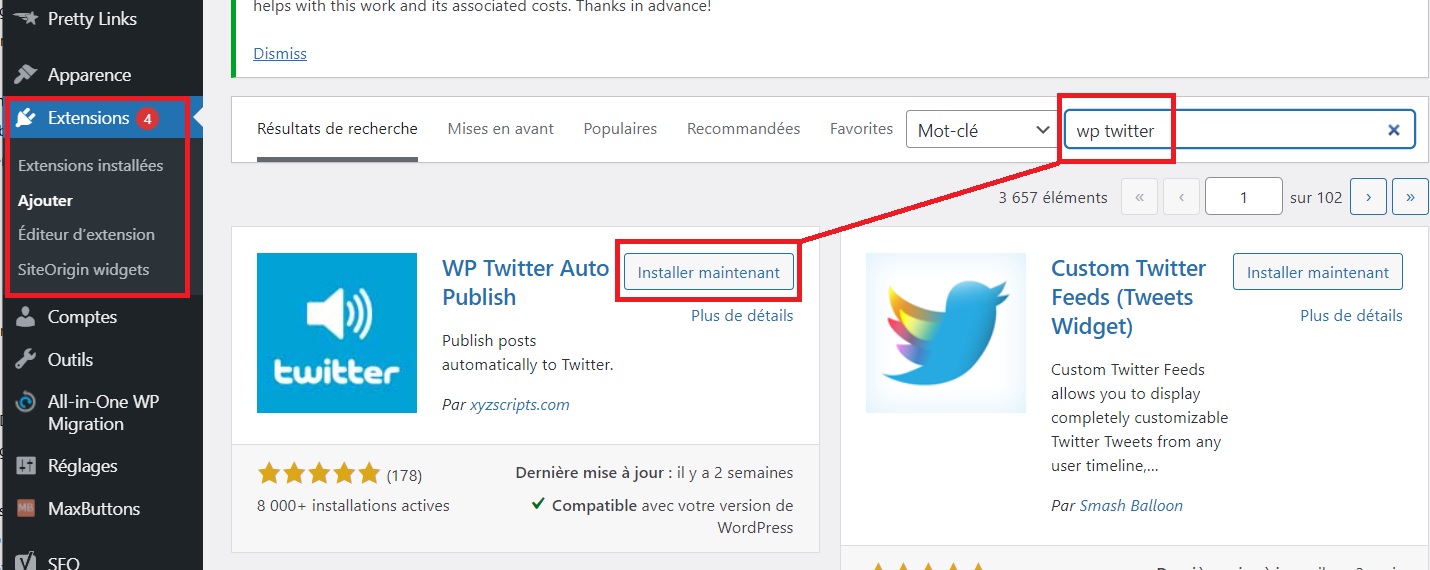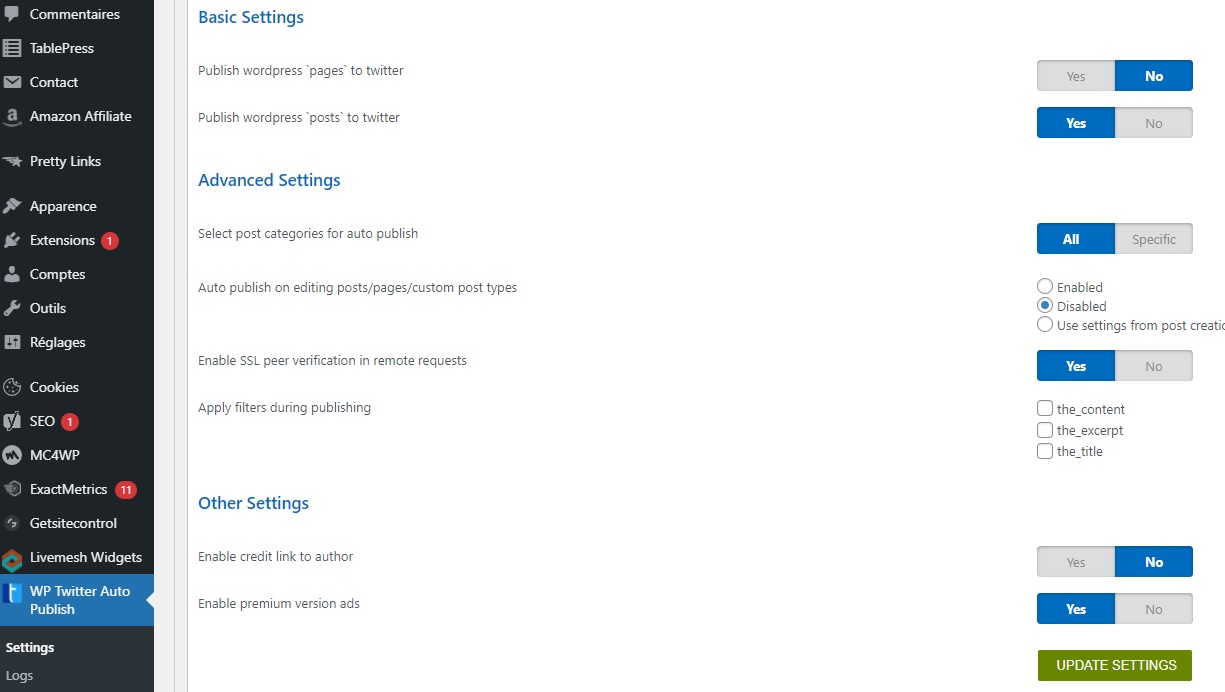L’idée est simple : Partager automatiquement sur Twitter chaque nouvel article publié sur notre blog WordPress. Et l’objectif est très simple également : développer potentiellement une nouvelle source de trafic, sans que cela alourdisse notre charge de travail. Un tweet ce n’est pas ce qu’il y a de plus chronophage, mais parfois on n’y pense pas et on n’est pas forcément intéressé par ce réseau social donc autant l’automatiser.
Une idée simple pour augmenter son trafic en 10 minutes
Je pense que ça peut être intéressant pour de nombreux blogueurs. On ne pense pas toujours à alimenter son compte Twitter, d’ailleurs de nombreux profils ne sont jamais actualisés.
C’est le cas pour le profil Twitter de Jeweb, que je n’ai pas actualité depuis 3 ans. Et pourtant ce compte Twitter m’a déjà apporté quelques visiteurs par ci par là, jusqu’en 2019, avec les 4 ou 5 publications que j’avais fais dessus à l’époque. Donc je regrette de ne pas avoir pris le temps d’alimenter ce compte Twitter, ça aurait pu devenir une source de trafic intéressante.
Mais voila, c’est un réseau social qui ne m’intéresse pas personnellement, que je n’utilise jamais, j’ai 36 profils je m’emmêle dans les logins… Peut-être que vous aussi vous êtes dans ce cas là, mais ça reste dommage de ne pas profiter de la visibilité supplémentaire que Twitter peut nous apporter, car ce réseau social compte tout de même plus de 320 millions d’utilisateurs.
Donc il est temps d’automatiser le partage de chaque article que je vais désormais publié sur ce blog. C’est tout simple à mettre en place. Ça peut rapporter du trafic, et si ce n’est pas le cas et bien j’aurai simplement perdu 10 minutes de ma vie. Car il faut pas plus de temps pour mettre cette automatisation en place. Le jeu en vaut la chandelle.
L’idée n’est pas d’obtenir des milliers de visiteurs, mais si on peut gratter quelques uns par ci par là ça m’ira très bien. Et en plus ça offre la possibilité à certains lecteurs de s’abonner au compte Twitter et d’être sûr de ne louper aucun article.
Pour ça on a besoin :
- D’un profil Twitter.
- Avec un numéro de tel valide (pour le compte développeur).
- D’un plugin qui fait ce qu’on lui demande.
- Et de deux fois 5 minutes de notre temps, car l’installation nécessite un compte Twitter Developer et il faut un temps d’attente pour la validation. Donc la mise en place se fait en deux étapes.
Le plugin gratuit : « WP Twitter Auto Publish », et un compte Twitter Developer
Pour mettre en place cette petite automatisation, j’ai cherché parmi les plugins WordPress, il y en a des dizaines qui proposent ce services. Mais moi je veux le plus simple, celui qui fera ce que je lui demande.
Mon choix c’est porté sur le plugin : WP Twitter Auto Publish.
Ce plugin WordPress reçoit des mises à jour, il est utilisé par plusieurs milliers de personnes, il a des avis très positifs, et est uniquement dédié au partage automatique d’articles sur Twitter. Il est parfait pour répondre au besoin actuel.
Donc je me connecte au manager de mon site WordPress je me rend dans « Extension > Ajouter », je cherche « WP Twitter Auto Publish » et je l’installe :
Une fois installé je clique sur « activer ». Une fois activé, un onglet « WP Twitter Auto Publish » apparaît dans le menu de notre manager, je clique dessus et me rend dans « Settings ».
Les réglages sont très simples comme vous le verrez, on ne se perd pas dans des centaines d’options. Une fois dans la partie « Settings » on voit que le plugin (comme tous les autres) a besoin d’une clé API pour pouvoir nous permettre d’automatiser le partage de nos prochains articles sur Twitter :

Et là on attaque la partie la plus « chiante » de l’installation. Il va falloir que l’on se procure différentes clé API Twitter pour faire fonctionner le plugin.
Pour obtenir nos clés API on va créer un compte Twitter developer. Pour ça, cliquer sur le lien que j’ai souligné en rouge, et suivre le tutoriel qui apparaitra. Voici le lien du tutoriel en question : https://help.xyzscripts.com/docs/social-media-auto-publish/faq/how-can-i-create-twitter-application/.
Je ne vais pas refaire ce tutoriel ici, car je ne ferai que le copier/coller donc ça n’aurait pas de sens. Mais il suffit simplement de suivre les images. Donc on va devoir se créer un compte « Twitter Developer » en suivant les différentes étapes du tutoriel de WP Twitter Auto Publish.
Ne vous embêtez pas, faites simplement comme ils ont fait dans ce tutoriel. Vous cochez les même cases et quand Twitter vous demande des infos supplémentaires il suffit de copier/coller le texte donné dans le tuto (car la création se déroule en anglais). Bon bien sûr pour certaines infos personnelles (comme votre pays), vous renseignez les vôtres.
Une fois que vous aurez suivi ce tutoriel, il faudra attendre que Twitter valide votre compte Developer. Et c’est là qu’on va devoir patienter quelques heures avant de recevoir un email de confirmation et de pouvoir terminer l’installation.
Dans mon cas (et comme expliqué dans le tuto), Twitter m’a envoyé un email où il me demandait encore des infos sur le plugin.
Là encore, j’ai recopié mot pour mot la réponse fournie dans le tuto. J’ai donc donné la même réponse au mail en anglais que dans le tuto, et une heure après mon compte était validé :

Ensuite il suffit de paramétrer le plugin…
Maintenant que mon compte Twitter Developer est approuvé, je me rend à l’adresse suivante : https://developer.twitter.com/en/portal/apps/new, pour enregistrer le plugin et récupérer les clés nécessaires (API Key, API Secret, etc…).
Là encore je me contente de suivre les étapes du tuto : https://help.xyzscripts.com/docs/social-media-auto-publish/faq/how-can-i-create-twitter-application/, en reprenant là où je l’avais laissé.
On récupère donc l’API Key, l’API secret, l’access token, l’access token secret, on renseigne le nom d’utilisateur de son compte Twitter :
En ce qui concerne les tweets qui seront partagés, je laisse le format par défaut qui me convient très, à savoir : le titre suivi du lien de chaque article que je publierai.
En ce qui concerne les paramètres, il y en a pas des centaines comme vous avez pu le voir :
Je crois qu’on peut difficilement faire plus simple comme plugin. 🙂 Ce qui est intéressant c’est que le plugin fonctionne pour les pages également, ça peut toujours être utile.
Est-ce que ça fonctionne ? Et bien oui, suite à la publication de cet article :
Note : À chaque fois que vous modifiez les paramètres de ce plugin, pensez à vider le cache de votre site si jamais vous utilisez WP Rocket (ou autre). Sinon les modifications ne seront pas prises en comptes.
Peut-on automatiser d’autres réseaux sociaux ?
De nombreuses actions peuvent être automatisées sur les réseaux sociaux. Et certains plugins sont bien plus complets à ce niveau là que WP Twitter Auto Publish. Mais dans mon cas je visais juste Twitter.
On peut également mettre le même système en place pour Facebook par exemple. Mais partager mes publications sur Facebook n’est pas un problème, car c’est un réseau social que j’utilise quotidiennement, ce qui n’est pas le cas de Twitter.
Et puis bien sûr c’est valable pour de nombreux autres réseaux sociaux : Pinterest, Instagram, LinkedIn….
Conclusion
On verra les résultats que peut apporter cette petite automatisation. Bien entendu prenez le temps de bien compléter vos infos de profil sur Twitter, pour que des utilisateurs puissent trouver votre profil simplement, car Twitter a aussi son moteur de recherches.
Concernant les résultats, je reviendrai probablement les partager dans cet article d’ici quelques temps. Comme je l’ai dis je ne m’attends pas à des milliers de visiteurs, mais cela permettra certainement d’avoir un petit bonus de trafic toujours appréciable.
À ce sujet là, si jamais vous voulez être tenu informé lorsqu’un nouvel article est publié sur Jeweb, et bien maintenant vous pouvez me suivre ce Twitter où je ne louperai pas de partager chaque nouvelle publication. 😉

J’ai commencé à créer des sites en 2012 en parallèle du boulot que j’avais. En me formant – et surtout en faisant des erreurs – j’ai pu en faire mon métier à partir de 2015, notamment grâce à l’affiliation et au référencement naturel. Désormais je gère une douzaine de sites, et je partage occasionnellement quelques conseils ici, sur Jeweb.